Mình đã quay trở lại rồi đây, dưới đây là cách thay hình nền tùy chỉnh cho mặt đồng hồ của Mi Band 4 đơn giản hơn cách mình đã chia sẻ trong bài viết trước nha.
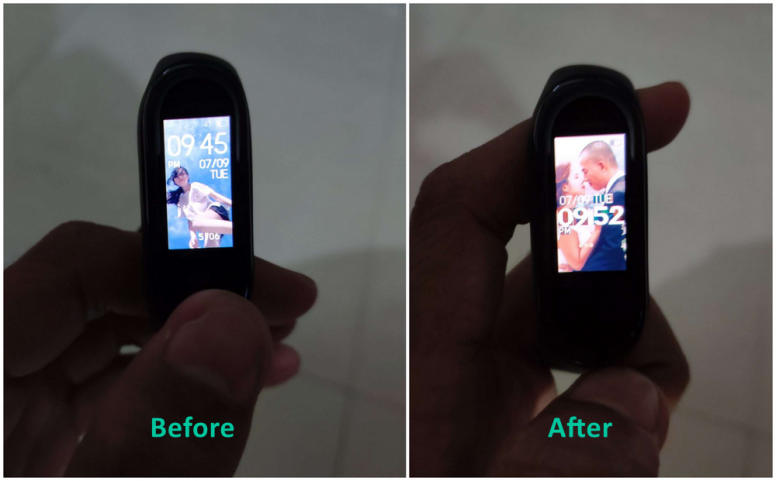
OK, mình có đọc phải hồi của một vài bạn sau khi xem hướng dẫnnói là sao dài quá, hơi lằng nhằng… Thì đúng rồi, cái này Xiaomi không có hỗ trợ chính thức cho Mi Band 4 ngoài mẫu có sẵn, muốn mới lạ, phải khó chứ sao nè.
Tuy nhiên, trong bản cập nhật mới nhất của những phần mềm ứng dụng giúp thay hình nền tùy chỉnh cho mặt đồng hồ và ứng dụng kết nối với MiBand 4, việc làm này đã trở nên dễ dàng và đơn giản hơn, mình chia sẻ cho các bạn ngay bên dưới luôn.
Cập nhật ứng dụng lên bản mới nhất
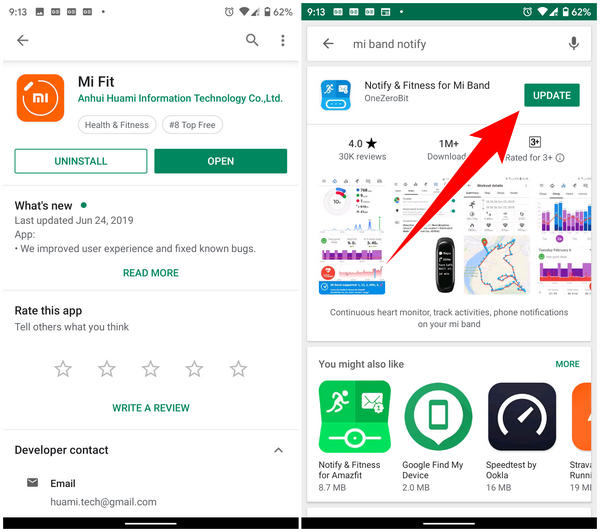
Trong bài nói về cách cài đặt tạm thời để hiển thị thông báo tiếng Việt không lỗi font chữ trên Mi Band 4, mình có chia sẻ là các bạn nên cập nhật các ứng dụng lên bản mới nhất nha.
Với Mi Fit, bạn lên Store, tìm tên của nó để xem nó có bản cập nhật không? Có thì chọp là “Cập nhật” để có bản mới nhất.
Với Notify & Fitness for Mi Band, tại thời điểm viết bài này, đã được cập nhật lên bản mới nhất 8.9.8, phiên bản cực ổn định, giúp kết nối Mi Band 4 nhanh, ít lỗi, dùng được tính năng mới, mình sẽ chia sẻ bên dưới này á!
Với ứng dụng giúp thay hình nền tùy chỉnh cho mặt đồng hồ, cũng đã được cập nhật lên phiên bản mới nhất 1.5, khi bạn mở ứng dụng cũ, nó sẽ yêu cầu cập nhật, nếu không rành tiếng Trung, hãy tải tập tin APK ở link nàynha.
Tạo hình nền tùy chỉnh cho mặt đồng hồ
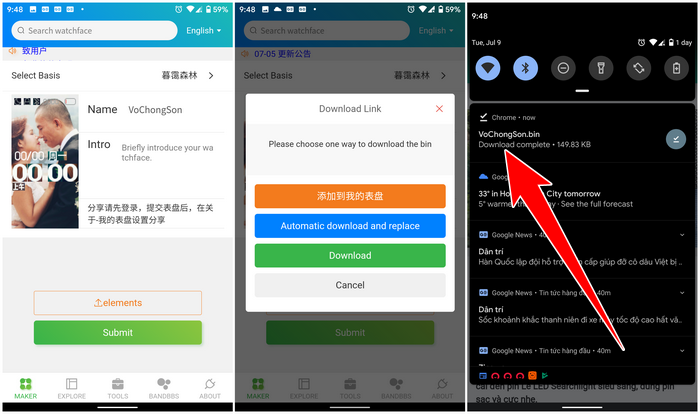
Về cách tạo hình nền tùy chỉnh cho mặt đồng hồ trên Mi Band 4, cơ bản là khi cập nhật ứng dụng lên bản mới, nó sẽ ổn định hơn, cách làm không khác gì so với những gì mình đã chia sẻ trong bài viết trước nha.
Chỉ có 1 lưu ý khi bạn tạo mặt đồng hồ, là hãy chọn mẫu nào có số chỉ giờ lớn, bởi khi bạn đi ngoài đường, khi giơ tay lên, số chỉ giờ lớn, bạn mới thấy, cái này mình đã nhận ra khi chạy về quê Chủ nhật rồi.
Sau khi tạo được file “.bin” rồi, thay vì bạn làm các thao tác copy, dán, đổi tên một cách thủ công… như trong bài viết trước, ở đây chúng ta sẽ sử dụng Notify & Fitness for Mi Band để đơn giản hóa các thao tác nha các bạn.
Đồng bộ mặt đồng hồ lên Mi Band 4 thông qua Notify & Fitness for Mi Band
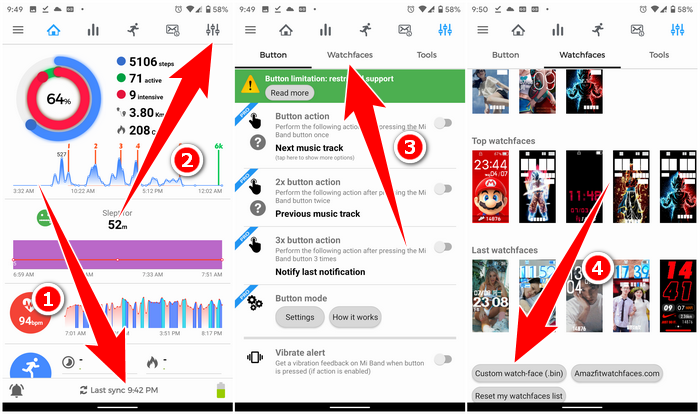
Tính năng này trên bản cũ của Notify không dùng được tính năng thay nhanh mặt đồng hồ sử dụng file “.bin” tự tạo, giờ thì ngon rồi, nên chia sẻ với các bạn làm cho dễ.
Bạn mở Notify & Fitness for Mi Band, để ý dòng ở cuối, nó ghi “Last sync…” là Mi Band 4 đang kết nối với ứng dụng bình thường.
Chạm vào biểu tượng cài đặt ở góc trên bên phải màn hình,trong màn hình hiện ra, chạm vào mục “Watchfaces”, trong màn hình tiếp theo, bạn chạm vào nút “Custom watch-face (.bin)”.
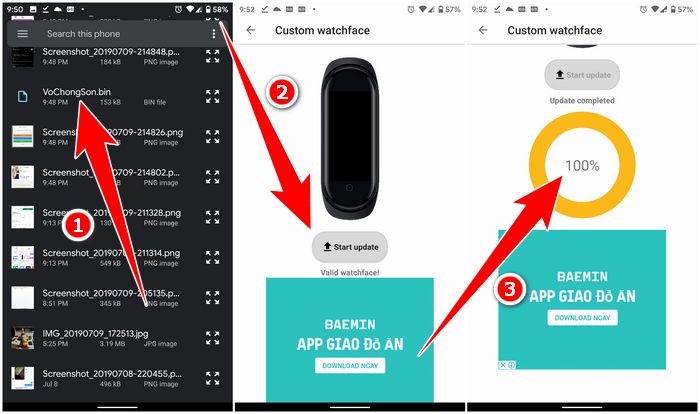
Tìm đến nơi chứa tập tin “.bin” đã tạo với ứng dụng 米环4自定义表盘1.5 ở trên, chọn nó, chờ một chút để file tải lên, chạm vào nút “Start update”, khi xong, nó sẽ ghi là “Update complete”.

